Neviem ani to, čo by mohlo byť jednoduchšie ako nastavenie moderného smerovača. TP-Link Archer A7 nie je výnimkou. Vývojári spoločnosti TP-Link urobili všetko, čo bolo v ich silách, a vytvorili viacjazyčné, krásne a zrozumiteľné webové rozhranie, aplikáciu pre mobilné zariadenia a dokonca vytlačené pokyny s obrázkami, ktoré umožnia rýchle nastavenie a vložia ich do krabice s routerom. Ale napriek tomu nie je neobvyklé, že používatelia majú stále určité ťažkosti v procese nastavovania. Najčastejšie sú tieto ťažkosti spojené so zariadením, z ktorého sa konfigurácia vykonáva, alebo s poskytovateľom internetu. Ale to už je téma pre iný článok. A dnes sa pozrieme na proces nastavenia TP-Link Archer A7. Všetko spojíme a rýchlo nastavíme. A ak ešte nemáte Archer A7, prečítajte si moju recenziu tohto modelu.
A okamžite sa pustite do práce. Najprv musíte všetko správne pripojiť, pripojiť a nič nezavádzať. Pripojíme napájací adaptér k samotnému smerovaču a zapojíme ho do sieťovej zásuvky (uistite sa, že je zapnutý napájanie smerovača pomocou tlačidla Zapnúť / Vypnúť). Internet pripájame k internetovému portu (je modrý) (kábel od poskytovateľa internetu, modemu DSL / GPoN, iného smerovača).
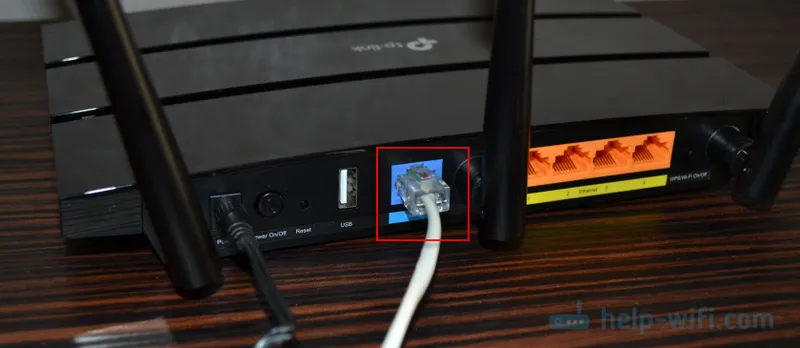
Ďalším krokom je pripojenie zariadenia TP-Link Archer A7, z ktorého ho nakonfigurujeme. Môže to byť počítač, laptop, smartphone, tablet. Ak máte možnosť pripojenia z počítača alebo notebooku, je najlepšie to urobiť pomocou sieťového kábla.
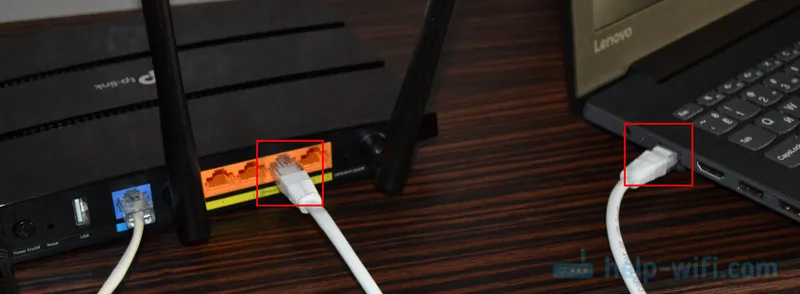
Ak sa potrebujete pripojiť prostredníctvom siete Wi-Fi, potom v zozname dostupných sietí Wi-Fi na vašom zariadení nájdite sieť smerovača a vyberte ju. Zadajte výrobné heslo. Názov sieťovej výroby (SSID) a heslo sú uvedené na nálepke na spodnej strane smerovača a na samostatnej karte, ktorá sa dodáva so smerovačom (do ktorého si po nastavení môžete zapísať nové heslo).

Dovoľte mi pripomenúť, že pomocou aplikácie Tether môžete nastaviť smerovač zo smartfónu alebo tabletu. Nainštalovali sme aplikáciu, pripojili sme sa k sieti Wi-Fi smerovača a nastavili sme aplikáciu.
Ak chcete konfigurovať prostredníctvom webového rozhrania (prostredníctvom prehliadača), ukážem vám, ako zadať nastavenia a zadať potrebné parametre.
Nastavenie archívu TP-Link A7
Otvorte ľubovoľný prehľadávač a prejdite na stránku http://tplinkwifi.net/ (ďalšie informácie nájdete v tomto článku). Alebo si pozrite pokyny na zadanie nastavení smerovača TP-Link. Mimochodom, môžete sa tiež dostať do webového rozhrania pomocou adresy IP 192.168.0.1.
Router nás okamžite požiada o nastavenie hesla správcu. Poďte s heslom, zadajte ho dvakrát a niekde si ho okamžite zapíšte. Neskôr budete musieť zadať nastavenia smerovača.
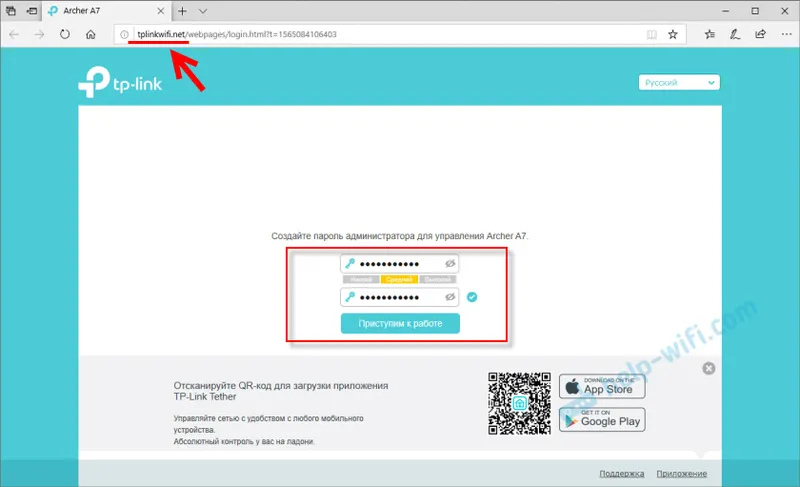
Po kliknutí na tlačidlo „Začíname“ sa otvorí sprievodca rýchlym nastavením. Zvyčajne vám ukážem, ako nakonfigurovať router pomocou neho, ale dnes vykonáme potrebné nastavenia osobitne v rôznych častiach webového rozhrania. Preto okamžite prejdeme do časti „Ďalšie nastavenia“.
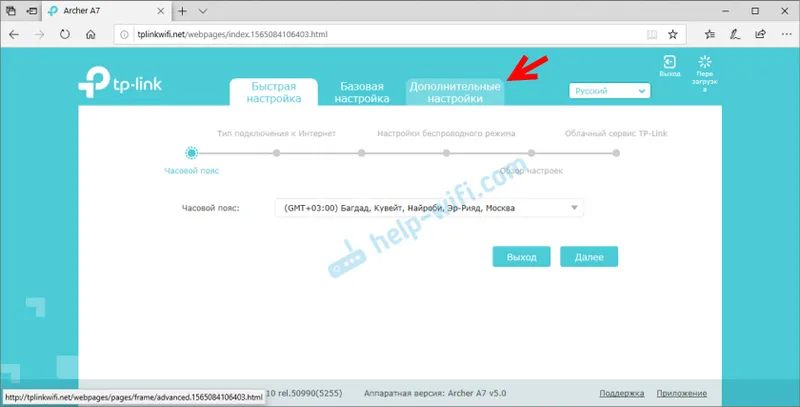
Ak chcete, môžete skúsiť nastaviť Archer A7 pomocou sprievodcu rýchlym nastavením. Všetko je veľmi jednoduché, krok za krokom.
pripojenie k internetu
Dôležitá informácia: Ak internet prostredníctvom vášho TP-Link Archer A7 už funguje, pripojené zariadenia majú prístup na internet, potom môžete tento krok nastavenia preskočiť (prejdite priamo na nastavenie Wi-Fi).
Na karte Ďalšie nastavenia otvorte časť Sieť - Internet. Je veľmi dôležité zvoliť správny typ pripojenia a nastaviť všetky potrebné parametre. Informácie, ktoré potrebujete špecifikovať na tejto stránke, poskytuje poskytovateľ internetových služieb. Preto ak neviete, aký typ pripojenia používa váš poskytovateľ, zavolajte na podporu alebo si pozrite dohodu o pripojení na internet.
Ak máte dynamickú IP (DHCP), vyberte tento typ pripojenia a uložte nastavenia.
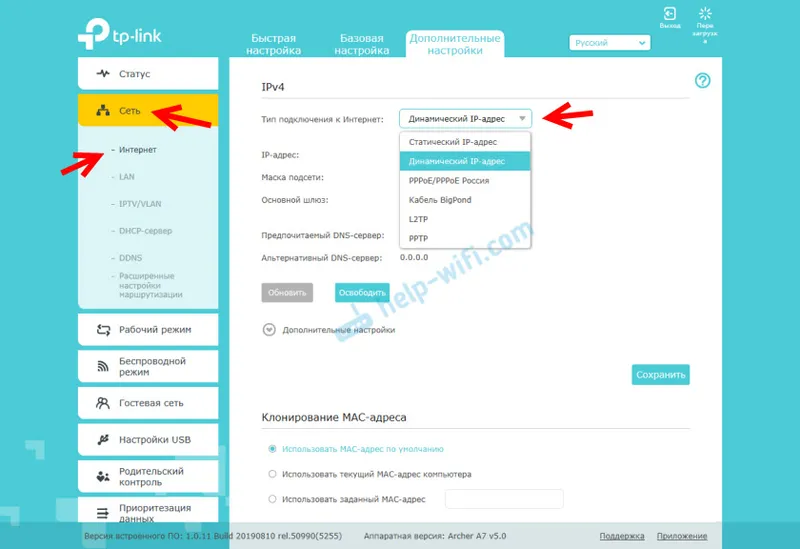
Ak PPPoE, PPTP, L2TP, musíte zadať užívateľské meno a heslo. Rovnako ako adresa servera (iba pre PPTP a L2TP).
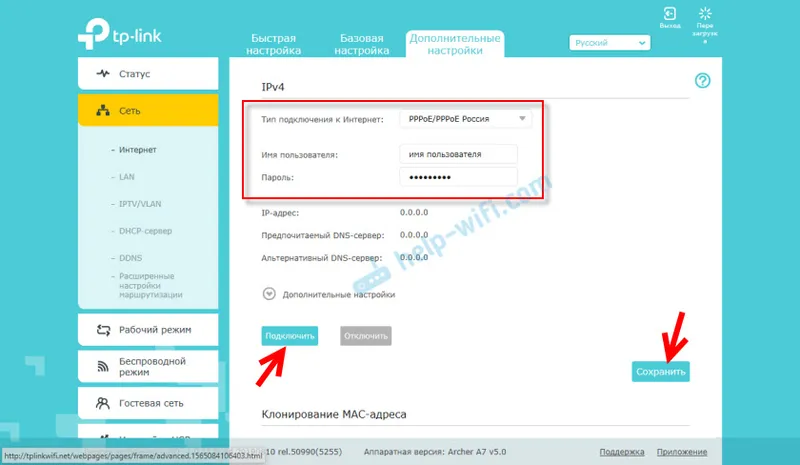
Ak poskytovateľ vytvorí viazanie pomocou adresy MAC, môžete buď klonovať adresu MAC z počítača, na ktorý je pripojený internet, alebo manuálne zaregistrovať požadovanú adresu MAC, alebo zaregistrovať adresu MAC vášho archívu TP-Link Archer A7 (označeného na spodnej strane nálepky). od poskytovateľa.
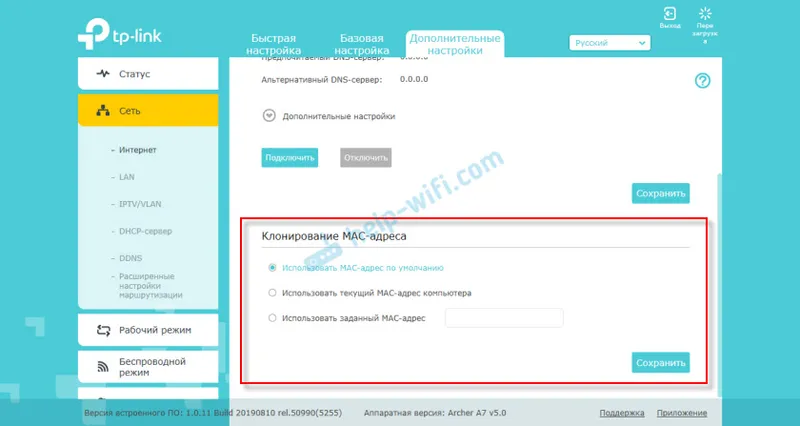
Ešte raz: všetky informácie o nastavení internetového pripojenia nájdete od podpory vášho poskytovateľa internetu.
Je dôležité, aby v tejto fáze konfigurácie fungoval internet prostredníctvom smerovača. V opačnom prípade nemá zmysel pokračovať v konfigurácii.Súvisiaci článok: Keď nastavujete smerovač, zapisuje text Bez prístupu na internet alebo s obmedzením a neexistuje pripojenie k internetu
Nastavenie siete Wi-Fi
Mnoho ľudí ponecháva názov siete Wi-Fi a predvolené heslo. Ale stále ich odporúčam meniť. Aspoň heslo. Ak to chcete urobiť, prejdite do časti „Wireless Mode“ - „Wireless Settings“.
Najprv zmeníme názov siete a heslo pre sieť Wi-Fi v rozsahu 2,4 GHz.
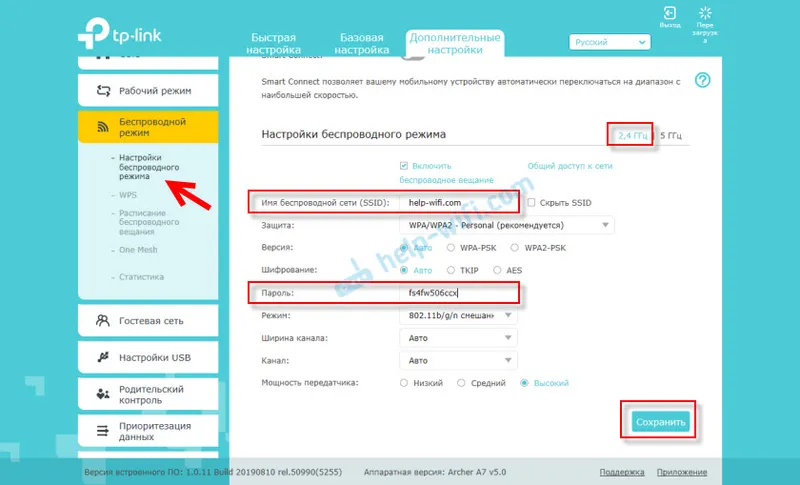
Kliknite na tlačidlo Uložiť a urobte to isté pre sieť 5 GHz.
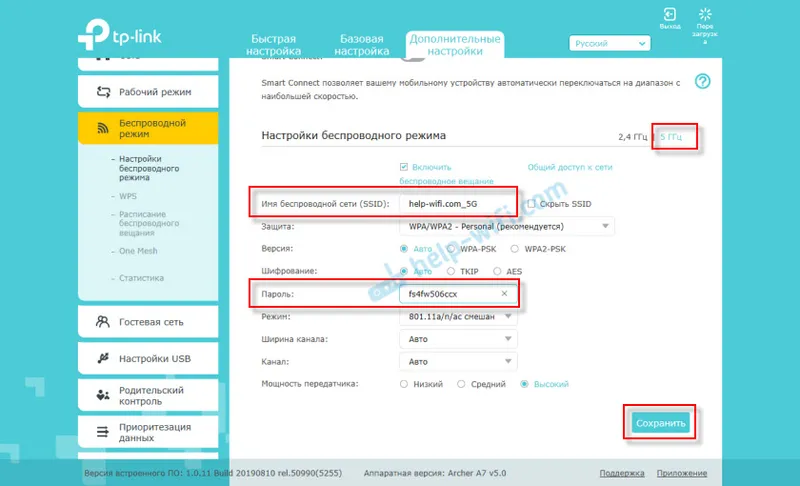
Nezabudnite uložiť svoje nastavenia! Odporúčam tiež zapísať si heslo pre sieť Wi-Fi.
Dôležité je, že po zmene názvu siete a / alebo hesla budete musieť znova pripojiť svoje zariadenia k novej sieti Wi-Fi.Základná konfigurácia routeru je kompletná! Môžete pripojiť svoje zariadenia a skontrolovať, či je TP-Link Archer A7 v prevádzke.
Ako aktualizovať firmvér TP-Link Archer A7?
Mnoho ľudí sa zaujíma o problematiku aktualizácií softvéru. Správne, musíte aktualizovať firmvér. Okrem toho vždy existujú aktualizácie pre nové modely. Výrobca dokončí softvér, pridá niektoré funkcie, opraví chyby atď.
Archer A7 môže nezávisle sťahovať a inštalovať nové verzie softvéru. Ak to chcete urobiť, otvorte časť „Systémové nástroje“ - „Aktualizácia firmvéru“. Bude tam uvedená aktuálna verzia firmvéru a hardvérová verzia smerovača (užitočné pri sťahovaní firmvéru z webovej stránky TP-Link).
Ak chcete skontrolovať, kliknite na tlačidlo „Vyhľadať aktualizácie“.

Ak sa zobrazí správa „Vaša verzia firmvéru nevyžaduje aktualizáciu“, potom neexistuje žiadna nová verzia. Ak sa nájde nový firmvér, router ponúkne jeho inštaláciu.
Môžete si tiež stiahnuť súbor firmvéru pre Archer A7 z webovej stránky TP-Link a aktualizovať ho manuálne. Kliknite na tlačidlo „Prehľadávať“, vyberte súbor s firmvérom a kliknite na „Aktualizovať“. Firmvér sťahujte iba pre svoj model, verziu hardvéru a regionálnu verziu smerovača (RU - EU / US). Tieto informácie nájdete na nálepke na spodnej strane smerovača a na škatuli.
USB port na TP-Link Archer A7
Port USB na tomto smerovači sa dá použiť na pripojenie pamäťových zariadení USB a tlačiarní. A verzia (RU) podporuje USB modemy. To znamená, že modem 3G / 4G môže byť pripojený k TP-Link Archer A7 a bude použitý na prístup na internet.
Pripojenie cez USB modem môžete nakonfigurovať v časti „Nastavenia USB“ - „3G / 4G“. Ak je smerovač kompatibilný s vaším modemom, musíte ho určiť (v čase tohto písania som nenašiel zoznam kompatibilných modemov pre Archer A7 na webovej stránke TP-Link). Potom stačí zo zoznamu vybrať krajinu a svojho operátora. Nastavenia sa nakonfigurujú automaticky.
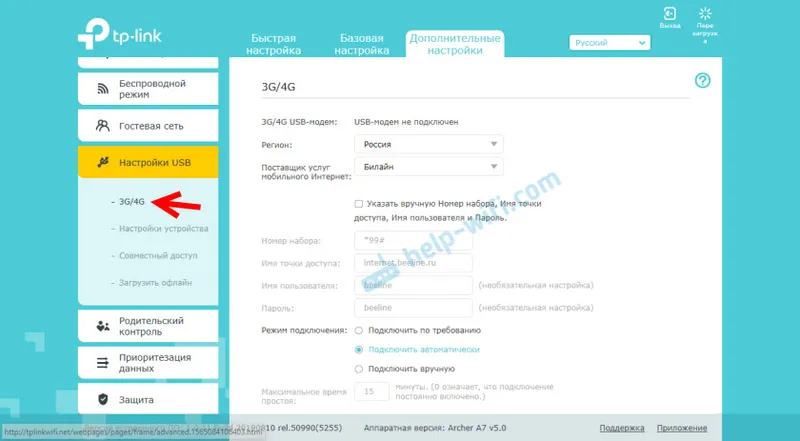
V rovnakej časti „Nastavenia USB“ existujú nastavenia pre tlačový server (podľa toho, ako to chápem, iba vo verzii EÚ / USA), nastavenia pre zdieľanie jednotky USB a nastavenia pre funkciu „Stiahnutie offline“, o ktorej som písal v tomto článku: nastavenie režimu offline sťahujte súbory na smerovači TP-Link.
Obnovenie nastavení smerovača Archer A7
Na záver chcem ukázať, ako resetovať smerovač TP-Link Archer A7 na výrobné nastavenia. Napríklad, ak chcete router nakonfigurovať znova, zmeňte poskytovateľa alebo zabudnite heslo správcu.
Zapnite smerovač a počkajte, kým sa nezačne zavádzať (približne 2 minúty). Potom, s niečím ostrým, stlačte tlačidlo Reset a podržte ho asi 5 sekúnd.
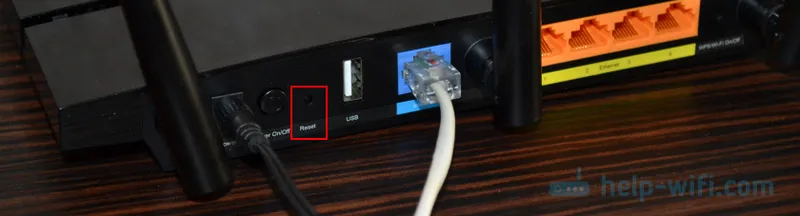
Keď kontrolka „Napájanie“ začne blikať, môžete tlačidlo uvoľniť. Router sa reštartuje a nastavenia sa obnovia na predvolené hodnoty od výroby.
